Curso
O Tableau conquistou seu lugar como uma das principais ferramentas de inteligência de negócios e visualização de dados, ajudando as empresas a transformar dados confusos em insights significativos.
Gartner® publicou o Quadrante Mágico 2024™ para plataformas de análise e inteligência de negócios, e a Tableau foi reconhecida como líder nessa categoria por 12 anos seguidos.
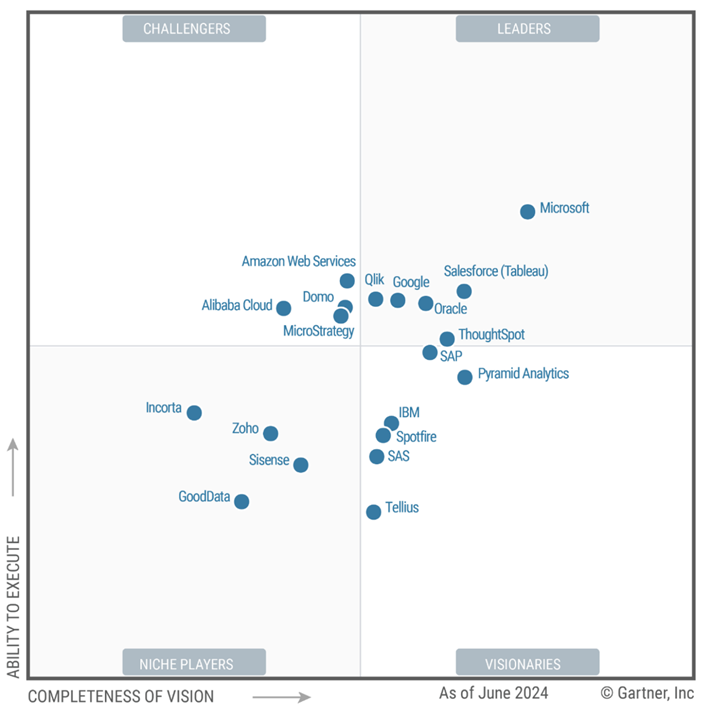
A Tableau tá no topo do ranking do Gartner® Quadrante Mágico™. : GCP
Seja você um analista júnior que está começando agora ou um analista sênior que quer subir de nível, sempre tem algo novo pra explorar com o Tableau.
Neste artigo, vou te mostrar exemplos reais, princípios importantes de design e alguns recursos avançados que podem te ajudar a aproveitar ao máximo seus painéis.
Se você está começando a aprender sobre o Tableau, recomendo conferir o curso Introdução ao Tableau e o Tutorial do Tableau para iniciantes.
Exemplos reais de painéis do Tableau
Vamos começar com alguns casos reais que mostram como o Tableau é versátil.
Análise de dados de saúde
Na área da saúde, os dados estão em todo o lado — registos de pacientes, resultados laboratoriais, faturação, relatórios de conformidade — tudo o que se possa imaginar. O Tableau ajuda as organizações de saúde a entender toda essa informação. Por exemplo, os hospitais usam painéis para monitorar dados demográficos dos pacientes, acompanhar a duração média da internação, sinalizar pacientes de alto risco e garantir que eles estejam cumprindo as métricas críticas de conformidade.
Um ótimo exemplo é a NYU Langone Health, que usa painéis do Tableau para monitorar e melhorar a qualidade do atendimento em todos os departamentos.
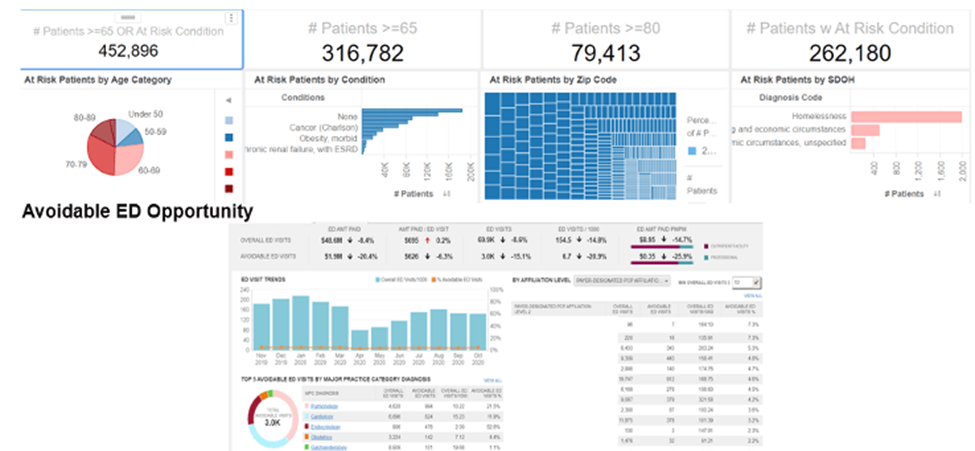
O painel de coordenação de cuidados de alto risco da NYU Langone mostra os casos de pacientes com condições de risco. Fonte: Tableau
O centro médico NYU Langone Health usou análise de dados e análise descritiva pra melhorar a qualidade do atendimento e a experiência dos pacientes. Ao planejar sua visão para o futuro, eles queriam tornar os dados acessíveis e aplicáveis aos médicos e à liderança clínica. Eles acham que isso vai aumentar a produtividade e a colaboração para conseguir resultados melhores para os pacientes.
A NYU Langone fez isso criando painéis no Tableau. Esses painéis permitem que os usuários organizem e filtrem informações com facilidade. Mais de 100 painéis usam mais de 800 indicadores-chave de desempenho para acompanhar e analisar fatores, incluindo:
- Análise operacional, tipo a capacidade dos recursos do hospital
- Censo de pacientes e tempo de internação
- Desempenho financeiro
- Tendências do setor
Esses painéis deram à NYU Langone um monte de dados. Usando análises descritivas, eles conseguiram usar todos esses dados pra entender o que tinha rolado internamente, entre pacientes e funcionários, e externamente, no setor de saúde e com a concorrência. Descobrir tendências e insights a partir desses dados ajudou a galera a tomar decisões mais legais pra seguir em frente.
Se você quiser saber mais sobre painéis, recomendo se inscrever no curso Criação de painéis no Tableau e conferir o tutorial Como criar um painel no Tableau.
Monitoramento do desempenho das vendas
Os painéis de vendas são alguns dos casos de uso mais comuns e poderosos do Tableau. Eles ajudam as equipes a acompanhar o desempenho em tempo real e a tomar decisões mais inteligentes com base em dados reais, não em instintos.
Um painel de vendas bem feito junta todas as suas métricas importantes num só lugar: tendências de receita, margens de lucro, pipeline de vendas, taxas de conversão e segmentação de clientes, só pra citar algumas. Isso facilita o monitoramento do desempenho geral e a análise detalhada quando necessário, como identificar quais produtos estão com desempenho abaixo do esperado ou quais regiões estão superando as metas.
Um ótimo exemplo é o painel de controle de campanhas PPC (Pay-Per-Click). Se você está fazendo anúncios no Google, Meta, LinkedIn ou outras plataformas, pode ser complicado entender tudo isso. Um painel do Tableau pode pegar esses dados e mostrar métricas importantes, como custo por clique (CPC), taxa de cliques (CTR), taxa de conversão e retorno sobre o investimento em publicidade (ROAS). Isso ajuda as equipes de marketing e vendas a ver o que está funcionando, o que está consumindo o orçamento e onde concentrar os gastos com publicidade.
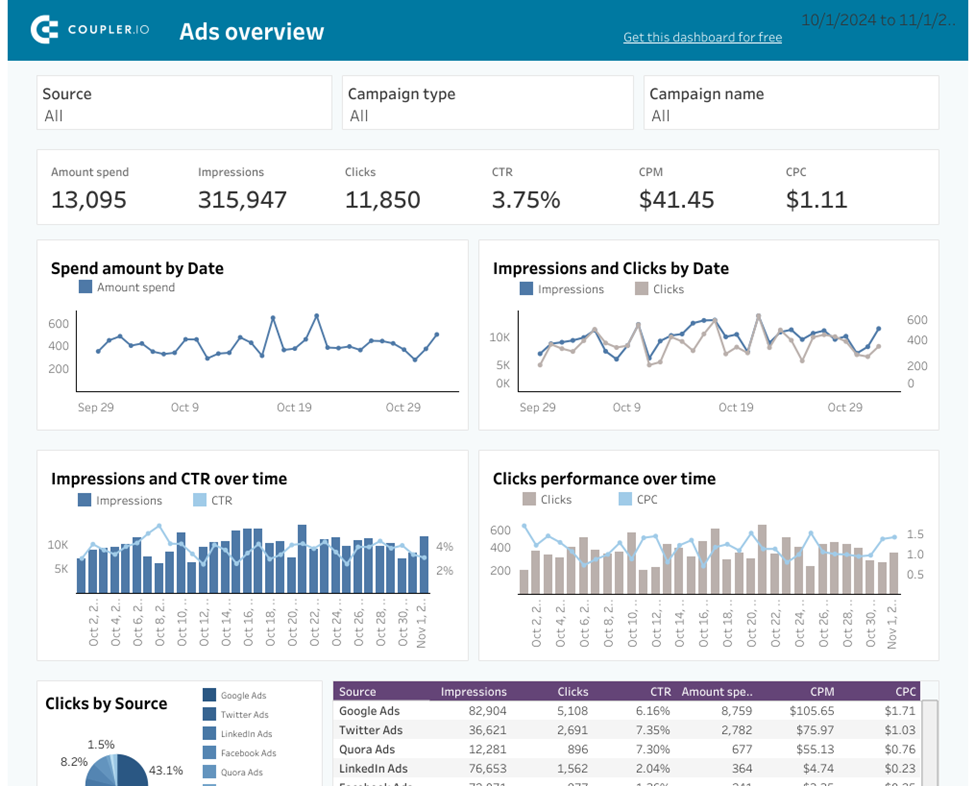
Exemplo de um painel multicanal PPC. Fonte: Coupler.io
Outro exemplo popular é o Painel de vendas da superloja, um clássico no mundo do Tableau. Mostra como as vendas e os lucros se dividem por região, categoria e subcategoria, com filtros por tempo, produto e segmento de clientes. É simples, mas super eficaz pra ajudar os gerentes de vendas a ficar de olho no desempenho dos negócios e perceber as tendências logo de cara.
Resumindo, o Tableau te ajuda a deixar os relatórios estáticos pra trás e entrar na venda dinâmica e baseada em dados. Se você tá de olho nos números do dia a dia ou nos KPIs mais importantes, os painéis dão pra sua equipe o que ela precisa pra agir rápido.
Se você quiser colocar a mão na massa, dá uma olhada no curso Visualização de dados no Tableau.
Mapeamento do crime e segurança pública
Os recursos de mapeamento do Tableau fazem dele uma ferramenta incrível para visualizar dados sobre crimes e melhorar a segurança pública. As agências de aplicação da lei usam painéis para identificar pontos críticos de criminalidade, monitorar tendências ao longo do tempo e alocar recursos de forma mais eficaz.
Um exemplo é o painel“Crimes na Índia”, que junta dados geográficos sobre crimes para ajudar os políticos e os cidadãos a entender melhor onde e quando diferentes tipos de crimes estão rolando. Essas informações visuais podem ajudar a criar estratégias de prevenção mais inteligentes e patrulhas mais eficientes.
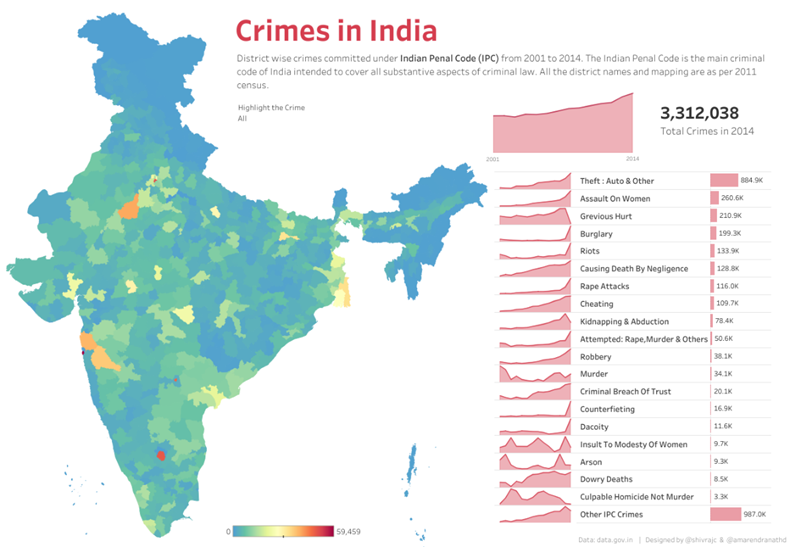
O painel “Crimes na Índia” ajuda a identificar pontos críticos de criminalidade e acompanhar as tendências ao longo do tempo. Fonte: Público do Tableau
Aplicações específicas do setor e estudos de caso
Agora vamos ver como setores específicos estão usando o Tableau para causar um impacto real.
Análise esportiva: A avaliação do patrocínio da Trajektory
No mundo dos esportes, os dados são essenciais — não só para os atletas, mas também para o lado comercial das coisas. A Trajektory ajuda times esportivos e patrocinadores a ver o valor real dos ativos de patrocínio. Usando os painéis do Tableau, eles analisam a venda de ingressos, a audiência da TV, o engajamento nas redes sociais e muito mais para estimar o retorno sobre o investimento dos acordos de patrocínio.
Com essas informações, as equipes podem tomar decisões baseadas em dados sobre preços, negociações e ativação de parcerias.
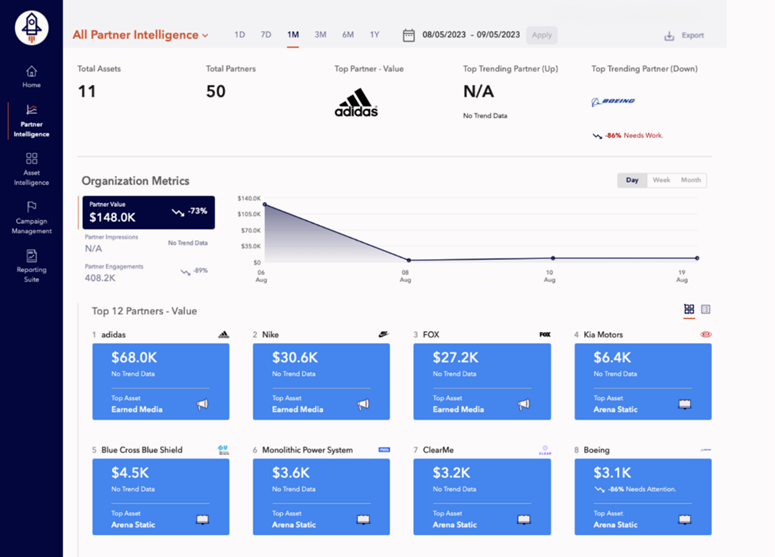
Exemplo de um modelo de painel do Tableau feito pela Trajektory. Fonte: Trajektory
Telecomunicações: Otimização da experiência do cliente da Verizon
A Verizon, uma das maiores empresas de telecomunicações, usa o Tableau para melhorar a experiência do cliente. Analisando os dados do call center, os registros de envio de técnicos e o feedback dos clientes, a Verizon criou painéis que ajudam a reduzir o volume de chamadas de atendimento ao cliente e melhorar a eficiência do envio de técnicos.
O que rolou? Clientes mais satisfeitos, resoluções mais rápidas e operações mais tranquilas.
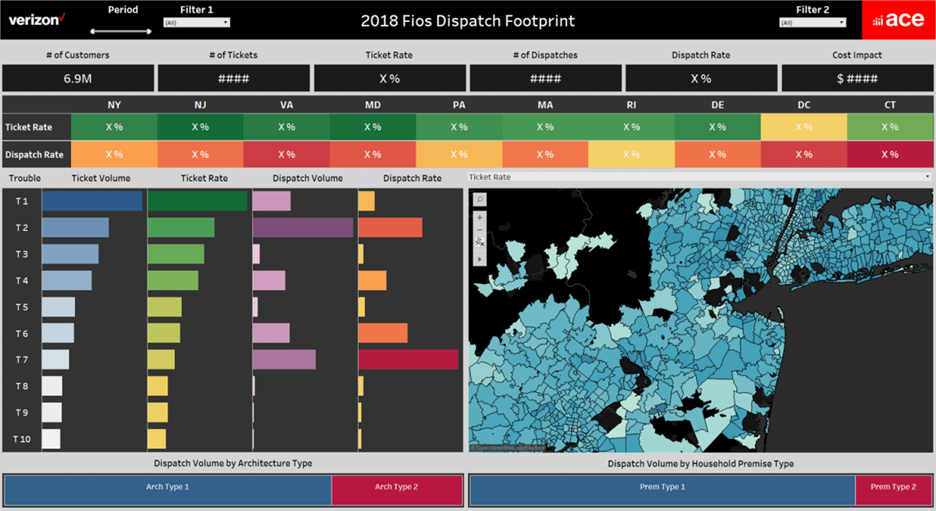
Painel de gerenciamento de tickets da Verizon. Fonte: Tableau
Varejo: Carter’s Inc. e a resiliência da cadeia de suprimentos
A Carter’s Inc. contou com o Tableau para lidar com os problemas da cadeia de suprimentos, usando painéis para tomar decisões mais rápidas e criar resiliência em todas as suas operações.
A Carter’s Inc., uma empresa líder no setor de roupas infantis com sede em Atlanta, Geórgia, começou uma jornada importante em direção à transformação digital e à alfabetização de dados. Enfrentando o desafio enorme de gerenciar 50 terabytes de dados corporativos e enviar cerca de 700 milhões de unidades por ano, a Carter's começou uma mudança estratégica para modernizar sua infraestrutura de dados e processos de análise.
Para cultivar a alfabetização de dados em toda a organização, a Carter's criou um CoE do Tableau. Essa iniciativa d, focou em melhorar a alfabetização de dados nos departamentos, promovendo conforto e entusiasmo no uso da tecnologia de análise de dados. O CoE ofereceu treinamento e programas de engajamento, projetos focados em departamentos e sessões individuais com especialistas em dados. Essa abordagem foi super eficaz durante a pandemia da COVID-19, permitindo uma adaptação rápida aos novos desafios da cadeia de suprimentos e do gerenciamento de estoque.
Quando a pandemia começou, as cadeias de abastecimento em todo o mundo ficaram uma bagunça. A Carter’s Inc. contou com a Tableau para enfrentar a tempestade. Usando painéis para monitorar os níveis de estoque, o desempenho dos fornecedores e os prazos de entrega, a Carter's conseguiu manter a agilidade, identificar rapidamente interrupções e garantir o fluxo de produtos para os clientes.
Princípios de design para painéis eficazes
Criar um painel não é só jogar gráficos numa página. É sobre criar uma experiência que ajude os usuários a entender a história que os dados estão contando.
Se você quiser se familiarizar mais com o Tableau, recomendo se inscrever no curso Fundamentos do Tableau.
Layouts focados no público
Comece com o seu público. Quem tá usando o painel? O que é que eles mais querem? Que perguntas eles estão tentando responder?
Você deve priorizar as informações importantes. Por exemplo, se o seu painel for para a equipe de RH, coloque os KPIs mais relevantes — como tendências de quadro de funcionários, taxa de rotatividade ou métricas de diversidade — no centro do painel.
Se for pra Vendas, você pode começar com o desempenho da receita, os estágios do funil de vendas ou os representantes com melhor desempenho. Papéis diferentes precisam de histórias diferentes.
Seu painel deve contar uma história, e isso significa pensar em como as pessoas processam visualmente as informações. Uma regra geral é opadrão Z de“ ” (coração, olhos, olhos, olhos, olhos, olhos, olhos, olhos, olhos, olhos, olhos, olhos, olhos, olhos,
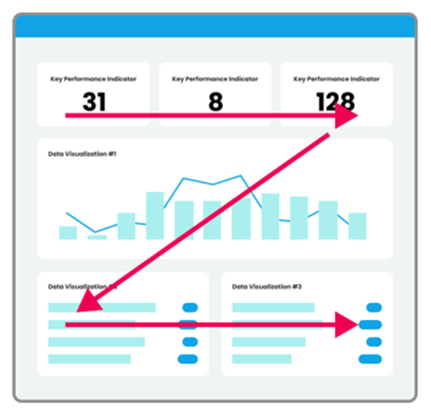
Ilustração de um layout em “padrão Z”. Image por Seerinteractive
- Os usuários fazem a leitura a partir do canto superior esquerdo para canto superior direito, formando a barra superior do Z.
- Depois, os olhos deles vão na diagonal para a parte inferior esquerda. Aqui é onde você pode colocar o gráfico mais importante.
- Por fim, eles fazem uma varredura da esquerda para a direita novamente ao longo da parte inferior.
Esse padrão é útil para painéis que não têm muito texto e ajuda a guiar o olhar naturalmente pelas informações mais importantes.
Você também pode ajudar a contar a história dos dados começando com números gerais e agregados no topo — tipo BANs (Big Ass Numbers, ou números gigantes), como receita total, região com mais vendas ou pontuação média de satisfação do cliente. Depois, conforme o usuário rola ou desce a página, você pode aumentar a granularidade: dividir por departamento, produto, região ou até mesmo clientes ou transações individuais.
Depois de definir a narrativa, é hora de organizar tudo. Use cartões claros e fáceis de ler para os KPIs mais importantes na parte superior. Junta os recursos visuais relacionados para que o pessoal possa comparar ou se aprofundar em insights relacionados.
Eu recomendo fortemente não colocar tudo em uma única tela. É tentador mostrar todos os dados legais, mas muita informação de uma vez só pode ser meio confuso. Em vez disso, concentre-se em orientar os usuários por meio de algumas ideias fortes e bem organizadas.
Acho que vale a pena mencionar que reduzir a carga cognitiva é essencial para uma ótima experiência do usuário.
Aqui estão algumas maneiras de fazer isso:
- Seja consistente: Use sempre os mesmos tamanhos de fonte, cores, alinhamento, preenchimento e formatos numéricos em todo o painel.
- Use as cores com intenção: A cor é ótima pra destacar pontos importantes ou mostrar diferenças, mas usar demais pode acabar distraindo. Evite paletas de cores do arco-íris ou usar cores só porque você pode.
- Limite a decoração desnecessária: Esquece os gráficos 3D, os gradientes e a bagunça. Simples e limpo é o que vale.
No final das contas, seu objetivo é criar algo intuitivo. Quanto menos os usuários precisarem pensar em como usar seu painel, mais eles vão poder se concentrar no que os dados estão mostrando.
Filtragem e destaque interativos
Um dos pontos fortes do Tableau é a interatividade. Com filtros, ações de destaque e ações do painel, os usuários podem ver os dados do jeito que acharem melhor, tipo alternar entre anos, detalhar categorias de produtos ou dar um zoom em uma região.
Dá uma olhada no painel do Índice de Gênero dos ODS 2024 da Equal Measures 2030. Os usuários podem:
- Filtrar por meta dos ODS para se concentrar em uma área específica.
- Clique em um indicador para ver informações detalhadas no painel inferior.
- Escolha um país no mapa para ver os dados desse lugar.
Esse tipo de interatividade faz com que os painéis pareçam vivos. Isso também empodera seus usuários — eles não são só espectadores passivos; eles se tornam participantes ativos na história dos dados. Quanto mais eles se envolverem, mais valioso o seu painel vai ficar.
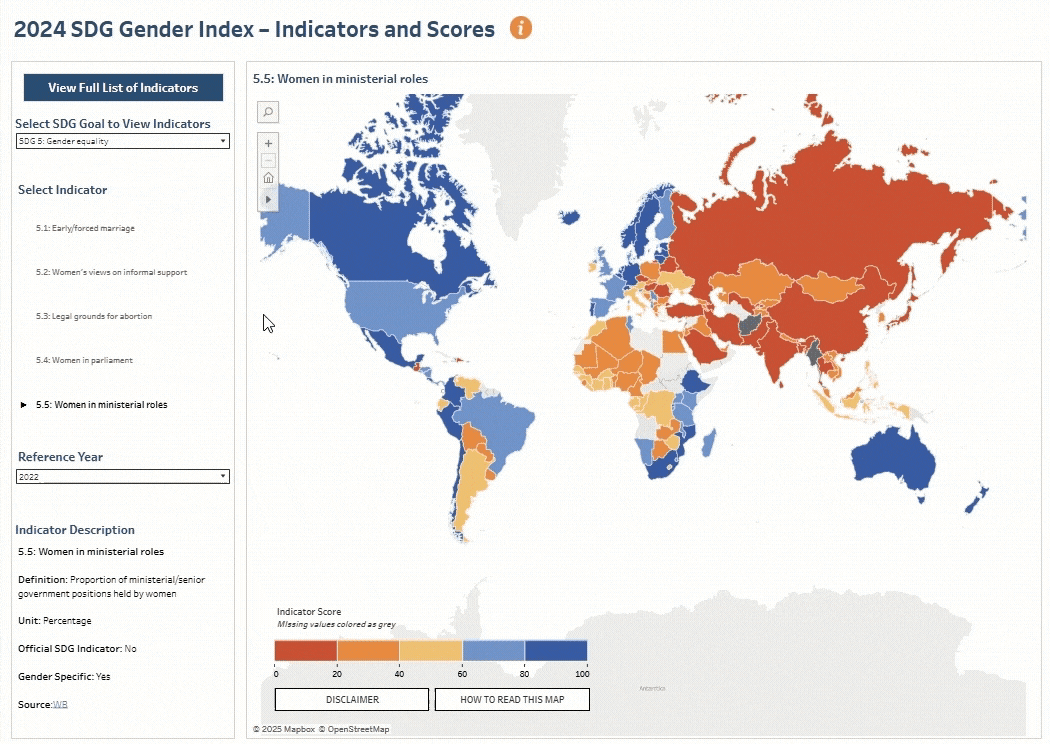
Interação com o painel usando filtros e parâmetros. : Medidas Equitativas 2030
Design responsivo para acesso em vários dispositivos
Vamos ser sinceros, seu painel não vai estar sempre em um monitor grande. Os usuários podem abrir em um laptop, tablet ou até mesmo em um celular. É por isso que é tão importante pensar na responsividade ao projetar.
Seu público pode ver seu painel em um celular. Fonte: Tableau
O Tableau facilita isso com o recurso “ ” (Layout de dispositivo) do Layout, que permite criar visualizações personalizadas para desktop, tablet e celular. Você não precisa refazer tudo do zero — basta ajustar como as coisas aparecem em telas menores para que continuem legíveis e fáceis de usar.
Cada layout começa com a versão padrão, então certifique-se de que todos os filtros, legendas e ações estejam lá primeiro. Depois, dá pra ajustar os layouts como precisar pra telas menores.
Precisa de uma configuração rápida? Use Gerar layout automaticamente ou clique no ícone de desbloquear no layout Telefone para deixar o Tableau ajustar automaticamente com base na visualização Padrão.
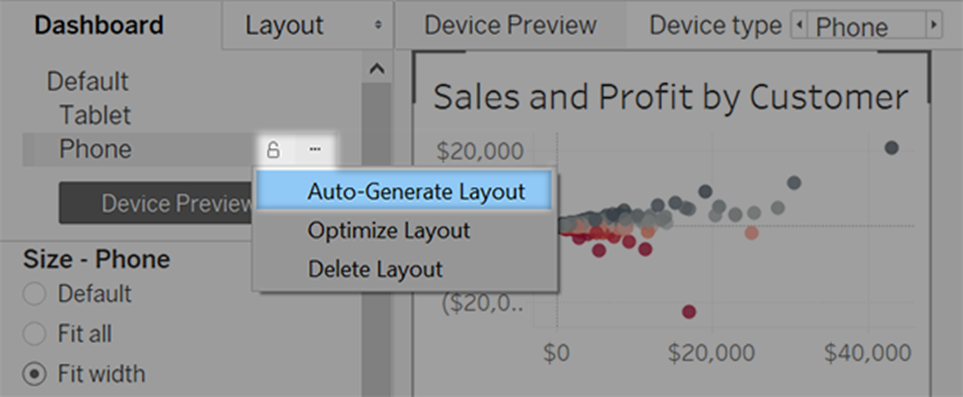
Economize tempo com a opção Gerar layout automaticamente. Fonte: Tableau
É uma boa ideia testar seus painéis em telas de tamanhos diferentes. O que parece ótimo em uma tela grande pode parecer apertado ou ilegível em um dispositivo móvel.
Mantenha os layouts organizados, evite fontes pequenas e certifique-se de que os elementos interativos (como filtros ou menus suspensos) sejam fáceis de tocar.
No fim das contas, um bom design não é só sobre aparência, é sobre garantir que seu painel funcione onde quer que seus usuários estejam.
Implementação técnica e recursos avançados
Tá, agora que já falamos sobre design, vamos colocar a mão na massa. Esta seção é toda sobre como os painéis realmente funcionam no Tableau, desde a conexão com os dados até a adição de interatividade avançada e ferramentas preditivas.
Criando um painel: passo a passo
Criar um painel no Tableau pode parecer complicado no começo, mas depois que você pega o jeito, fica super fácil. Aqui vai um resumo simples:
1. Conecte-se aos seus dados
O Tableau funciona com praticamente tudo: arquivos do Excel, bancos de dados, serviços em nuvem e muito mais. É só abrir o Tableau Desktop, clicar em“ ” (Conectar), e escolher sua fonte de dados:
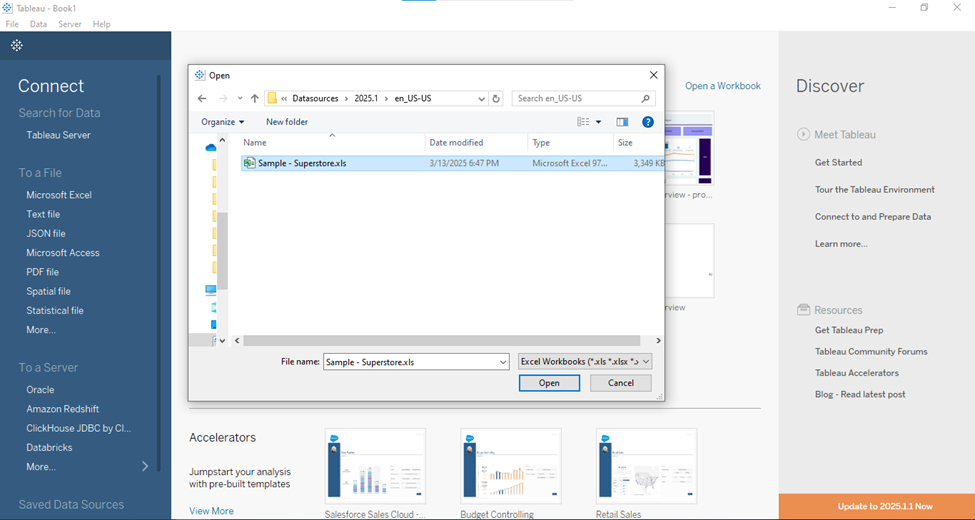
2. Prepare seus dados (se necessário)
Use a guia “Fonte de dados” do Tableau para organizar tudo. Renomeie campos, mude tipos de dados, filtre informações que você não precisa — faça o que for preciso para deixar os dados prontos:
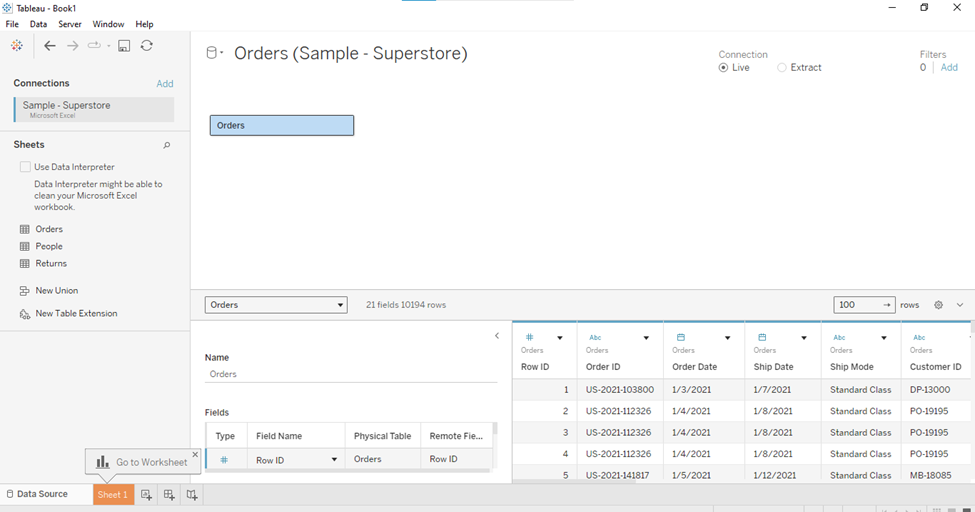
3. Crie suas planilhas
É aqui que começa a diversão. Crie diferentes visualizações, como gráficos de barras, mapas ou gráficos de linhas, cada uma em sua própria planilha. Tente manter cada planilha focada em uma única ideia ou pergunta:
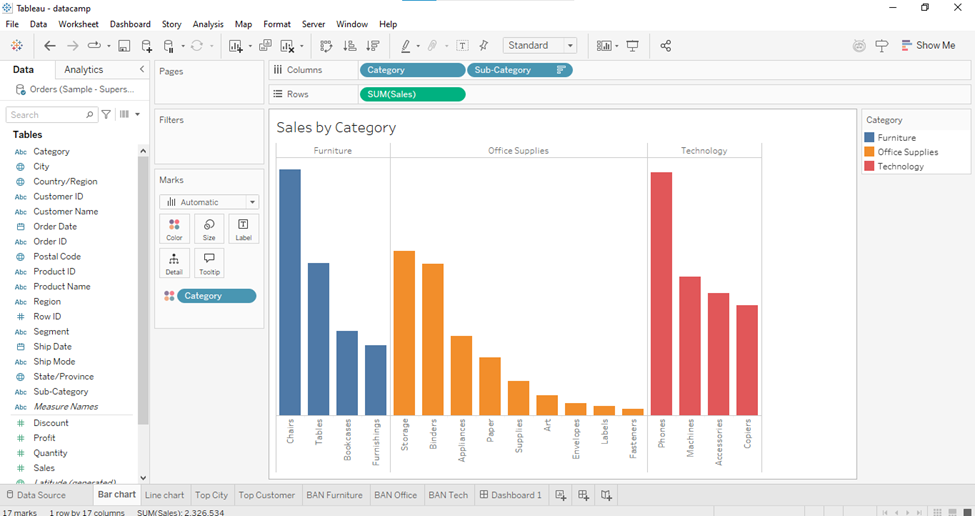
4. Monte seu painel
Vá até o painel “ ” (Organizar planilhas), arraste suas planilhas e organize-as como se fossem peças de um quebra-cabeça. Adicione filtros, legendas, caixas de texto e imagens conforme necessário:
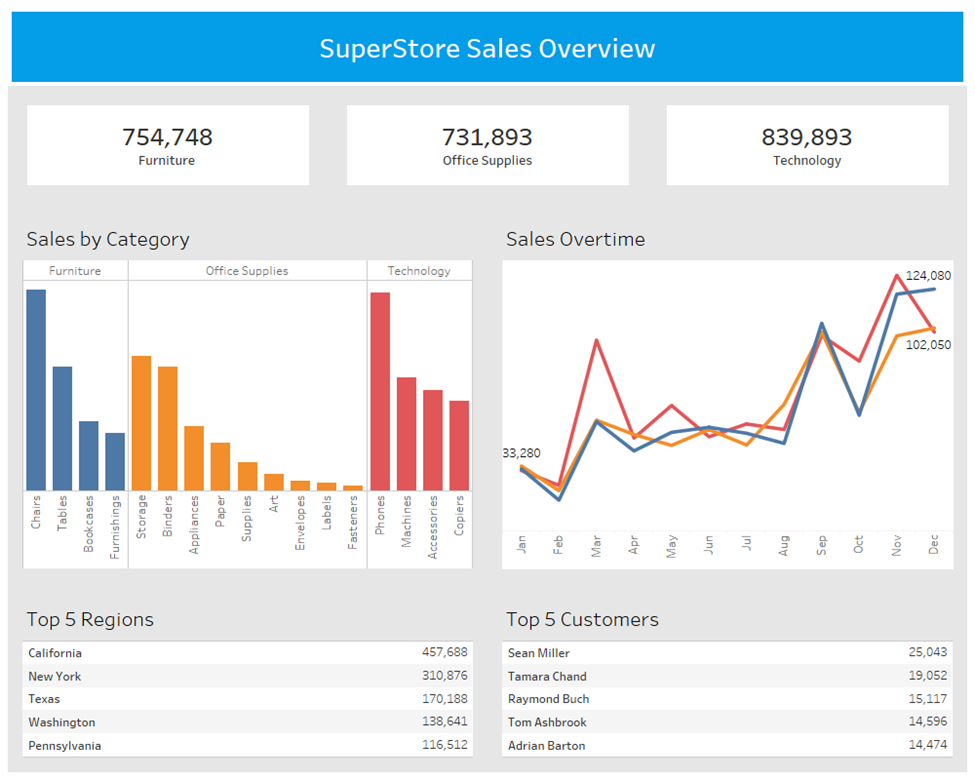
5. Adicionar interatividade
Use ações para dar vida ao painel. Você pode adicionar ações de filtro (clique em uma barra para filtrar outro gráfico), ações de destaque (passe o mouse para destacar dados relacionados) ou botões de navegação para guiar os usuários pela história.
6. Otimize o desempenho
Mantenha tudo rápido minimizando o número de filtros, evitando cálculos muito complicados e escondendo campos que não usa no painel de dados. Você também pode conferiro Registro de Desempenho do no Tableau pra ver o que tá deixando tudo lento. Vá para Ajuda > Configurações e Desempenho > Iniciar gravação de desempenho:
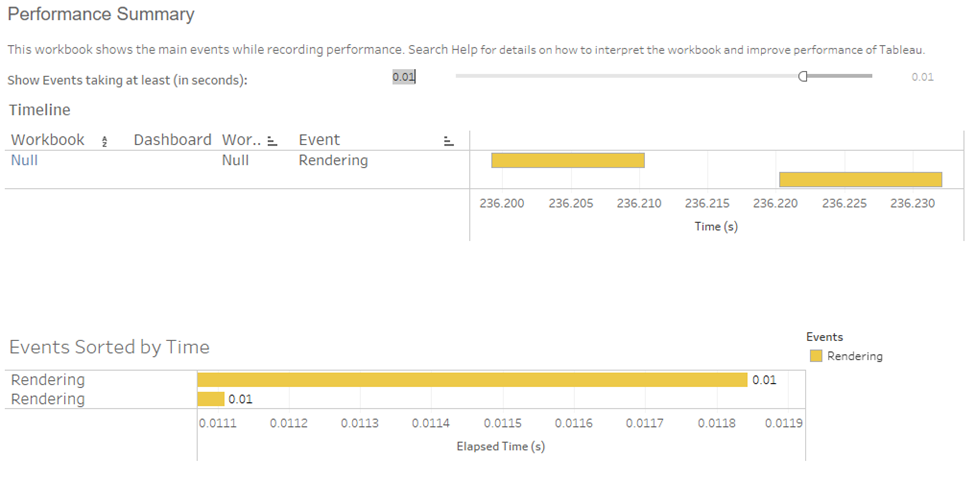
Resumindo, é tudo uma questão de criar planilhas sólidas, juntá-las num layout legal e adicionar interatividade na medida certa pra manter tudo intuitivo e envolvente.
Visibilidade dinâmica da zona e menus de navegação
Quer deixar seus painéis mais dinâmicos? Use parâmetros e lógica booleana para mostrar ou esconder partes do seu painel com base no que o usuário digita. Por exemplo, você pode criar um botão que mostra os detalhes só quando você precisa ou até esconder filtros avançados, a menos que o usuário peça — sem precisar criar vários painéis.
Um exemplo brilhante disso em ação é o painelda Tabela Periódica do Vinho. Tem um único parâmetro que permite aos usuários traduzir todo o painel para diferentes idiomas. Cada título, rótulo e até mesmo dicas de ferramentas são atualizados instantaneamente com base nessa única seleção. É limpo, eficiente e faz um ótimo uso do design dinâmico.
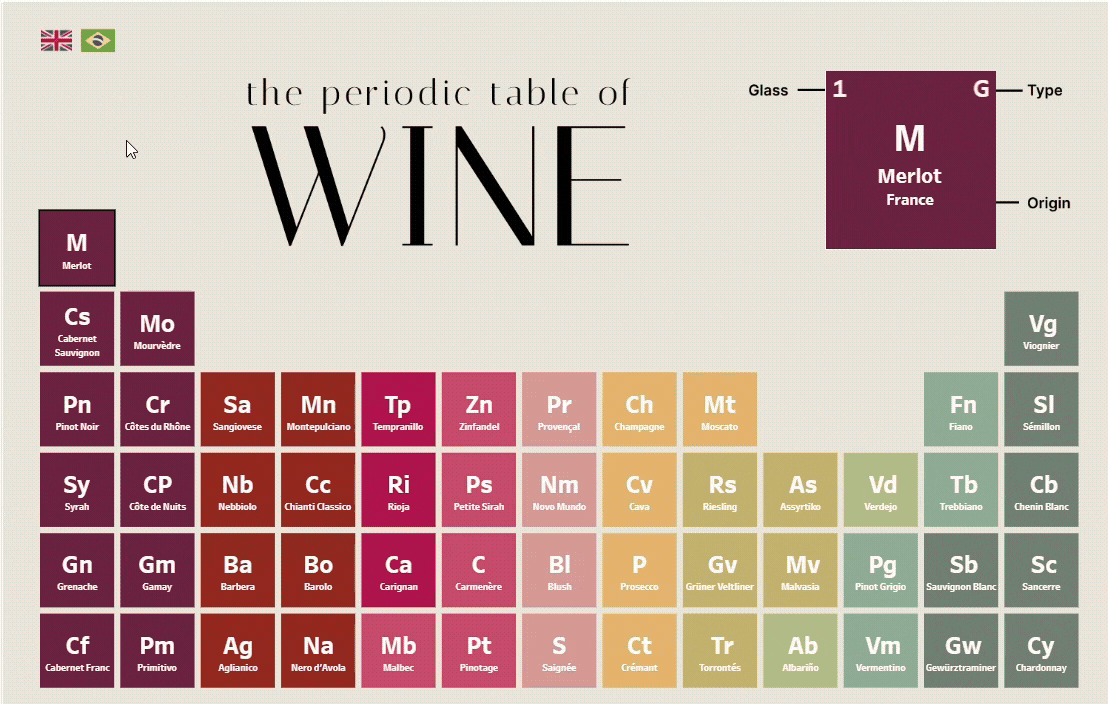
Tabela periódica do vinho. : Flavio Matos
Os menus de navegação também podem melhorar a experiência do usuário, permitindo que as pessoas pulem entre diferentes seções do painel sem se perderem. É uma ótima maneira de guiar seu público por uma jornada estruturada, mantendo a interface simples e organizada.
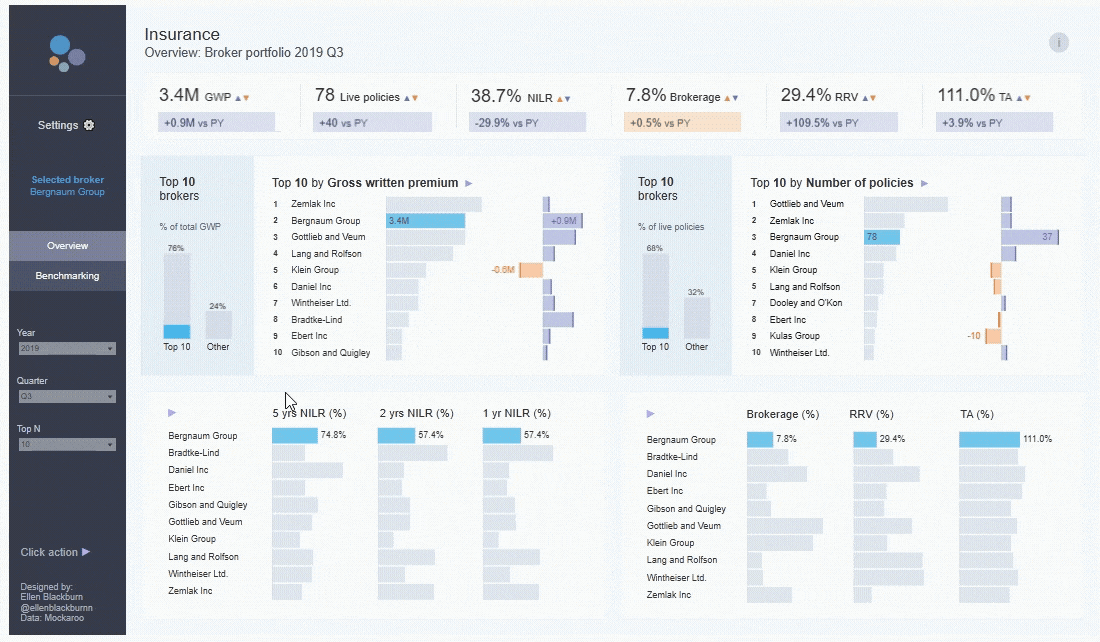
Exemplo de botões de navegação. fonte: Público do Tableau
Análise preditiva e explicação de dados
Às vezes, seus usuários não querem só saber o que rolou; eles querem saber por que ou o que pode acontecer depois. É aí que os recursos preditivos integrados do Tableau se destacam.
Se você está trabalhando com séries temporais ou dados de tendências, o Tableau permite adicionar linhas de previsão às suas visualizações usando modelos integrados, como suavização exponencial. É rápido de configurar e super prático pra coisas como projetar vendas futuras, tráfego do site ou níveis de estoque. Você pode adicionar previsões e linhas de tendência direto do painel Analytics. É só arrastar e soltar opções como Linha de tendência, Previsão ou Linha média direto na sua visualização. É uma maneira rápida de resumir seus dados ou fazer modelos de previsão simples.
Agora, vamos falar sobre o Explain Data— uma joia menos conhecida que parece ter um mini analista de dados à disposição. Quando você clica em um ponto de dados e seleciona “Explicar dados”, o Tableau faz uma análise automaticamente pra ajudar a descobrir por que esse ponto pode ser um outlier. Ele vai sugerir possíveis fatores ou correlações e até criar gráficos pra apoiar as descobertas.
Esse recurso é ótimo quando você está explorando dados e algo estranho chama sua atenção, mas você não tem certeza do que está por trás disso. Em vez de ficar cortando e dividindo os dados manualmente, o Explain Data faz todo o trabalho pesado pra você. Isso pode economizar horas de análise manual e insights superficiais que você poderia ter perdido.
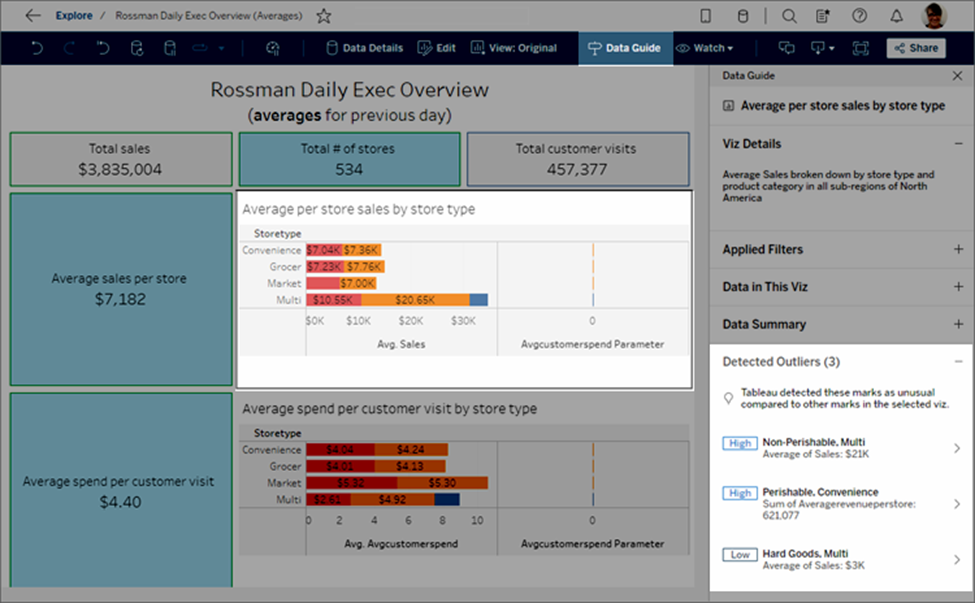
Exemplo de Explicação de Dados. Fonte: Tableau
Para saber como aproveitar ao máximo seus dados e descobrir insights valiosos, confirao curso Analisando dados no Tableau.
Conclusão
A gente falou de tudo, desde exemplos reais de painéis do Tableau até princípios de design inteligente e recursos avançados, como visibilidade dinâmica de zonas e análise preditiva.
Se você está criando painéis para saúde, varejo ou qualquer outra área, o importante é fazer com que seus dados funcionem de form e para seus usuários. Mantenha tudo limpo, interativo e sempre pense em como alguém vai realmente usar isso no mundo real.
Se você está pronto para aprimorar ainda mais suas habilidades no Tableau, confira esses cursos e artigos sobre o Tableau:
Torne-se um analista de dados do Tableau
Perguntas frequentes
Qual é a diferença entre planilhas e painéis no Tableau?
As planilhas são gráficos ou visualizações individuais. Os painéis juntam várias planilhas (e filtros, legendas, etc.) numa única visualização interativa.
Como otimizo o desempenho do painel no Tableau?
Mantenha os extratos enxutos, reduza o número de filtros, evite junções de alta cardinalidade e limite os cálculos personalizados. Teste também o desempenho na ferramenta Gravação de desempenho.
Preciso saber programar pra criar painéis avançados no Tableau?
Não mesmo! A maioria dos recursos é do tipo arrastar e soltar. Mas se você quiser ir mais fundo, usar campos calculados, parâmetros e funções integradas do Tableau pode te dar muito mais poder, sem precisar programar.
Quais setores mais usam os painéis do Tableau?
Quase todos eles. De saúde e varejo a segurança pública e esportes, os painéis do Tableau ajudam as equipes a acompanhar o desempenho, identificar tendências e tomar decisões baseadas em dados.
Onde posso encontrar bons exemplos ou modelos de painéis do Tableau?
O Tableau Public é uma mina de ouro! Você pode explorar os painéis por categoria, setor ou tópico — e até baixar a pasta de trabalho para fazer a engenharia reversa e ver como foi criado.
Olá! Sou consultor de análise de dados, escritor e especialista em visualização de dados com mais de 5 anos de experiência. Trabalhei em vários setores, fornecendo insights impactantes e criando soluções de dados eficazes. Apaixonado por aprender e compartilhar conhecimento, meu objetivo é promover mudanças positivas por meio da análise e visualização de dados.

